- 公開日:
スマホ版Google スライドで文字の大きさを変更する方法
こちらの記事では、スマホ版のGoogle スライドで文字の大きさを変更する方法をご紹介します。
スマートフォンのアプリ版においても、シンプルな操作で文字のサイズを変更することができます。
スマホ版Google スライドで文字の大きさを変更する方法
スマホ版Google スライドで文字の大きさを変更する方法をご紹介します。
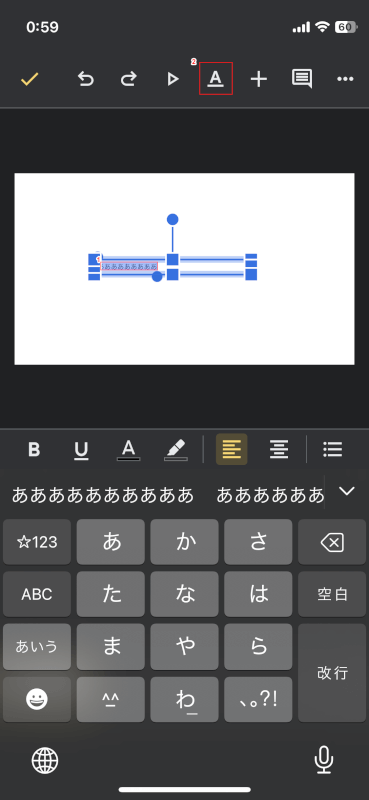
①文字サイズを変更したいテキストを選択し、②画面上部の「テキスト」アイコンをタップします。
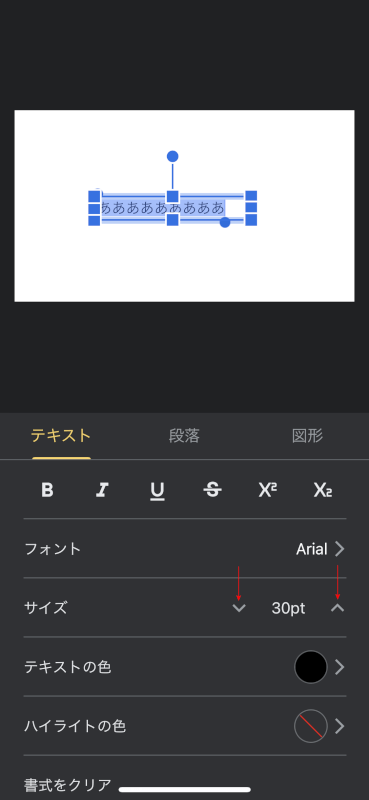
画面下から表示されるメニューより、「サイズ」の矢印の箇所のアイコンをタップすることで文字サイズを変更します。右側のアイコンをタップすることで文字は大きくなり、左側のアイコンをタップすると文字は小さくなります。
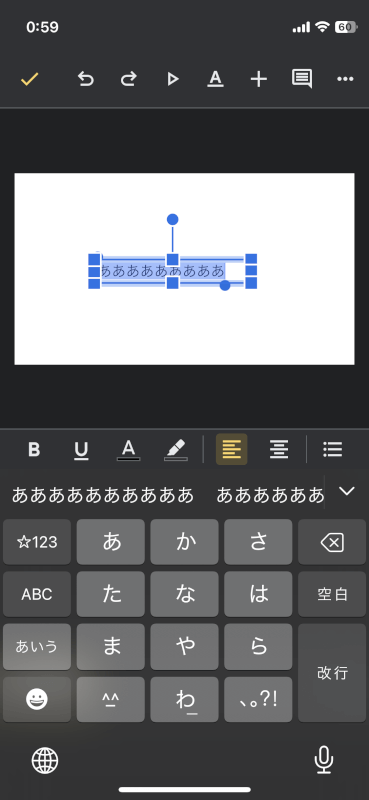
以上がスマホ版Google スライドで文字サイズを変更する方法です。